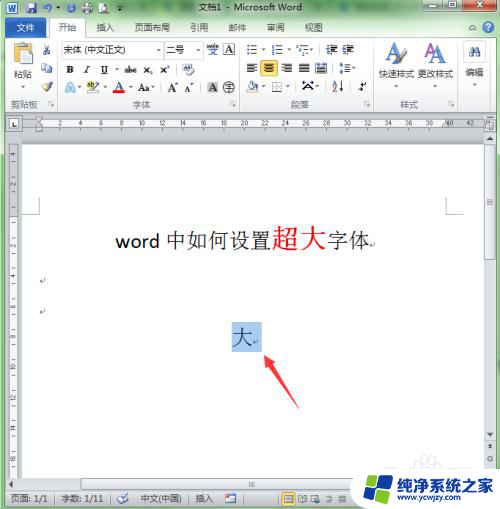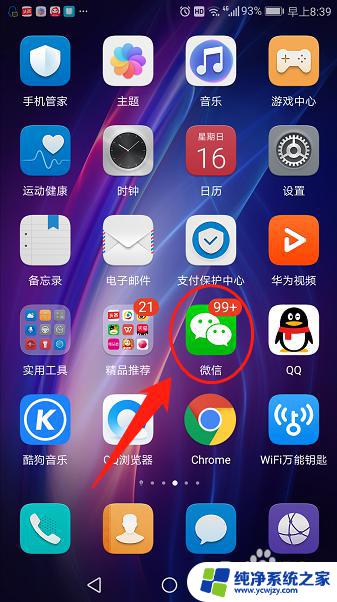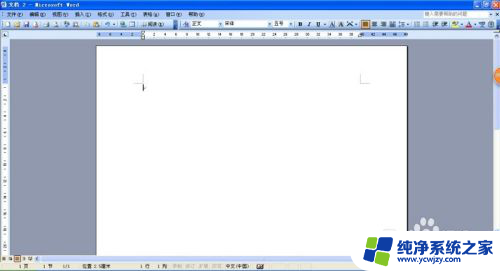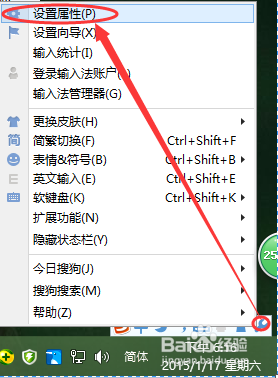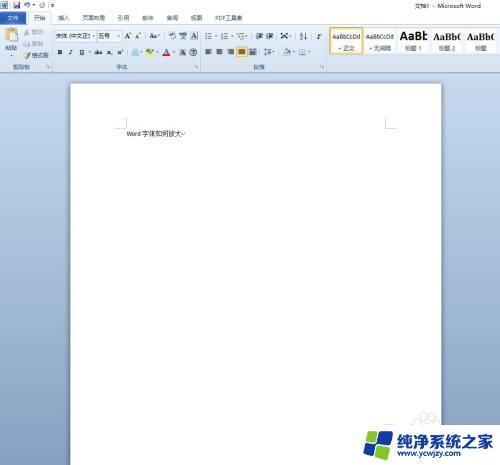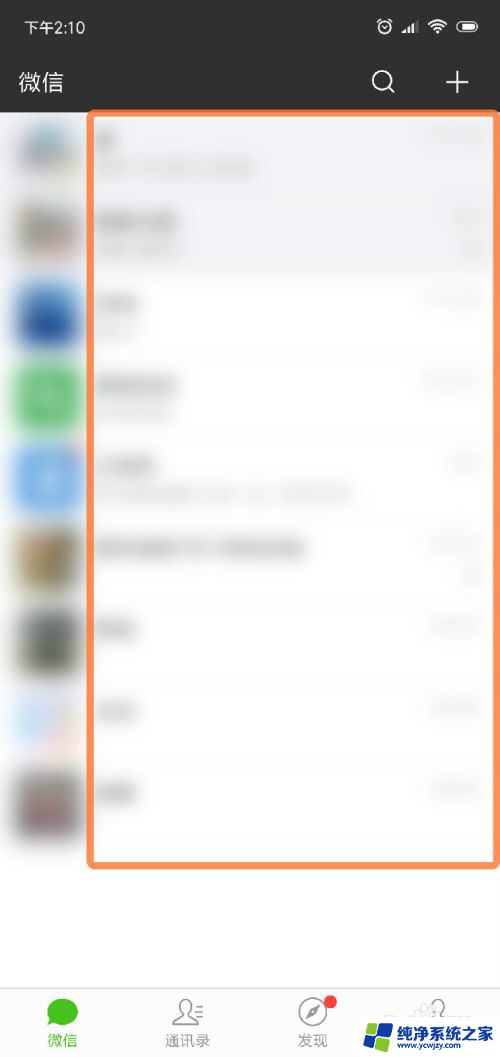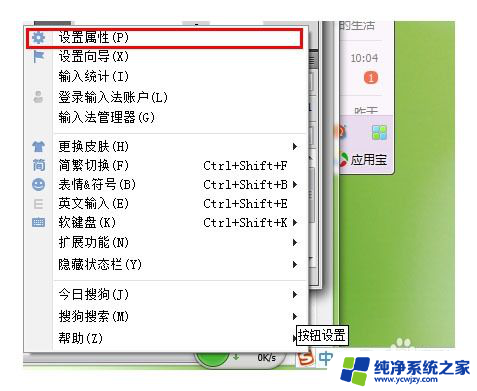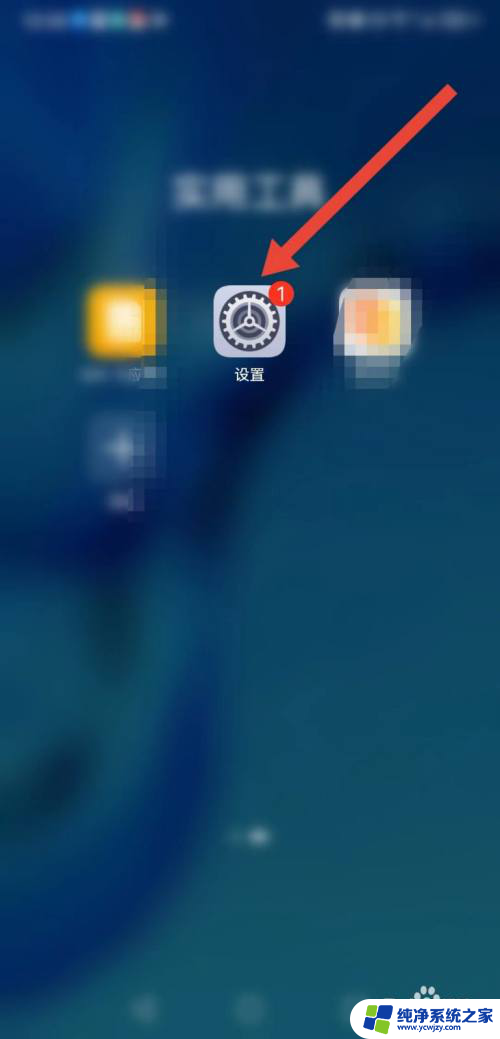ps字体怎么放大超过72 Ps字体大小超过72点的输入方法
更新时间:2023-08-16 16:41:00作者:yang
ps字体怎么放大超过72,在平面设计中,有时需要对Ps字体进行放大,但是发现字体大小始终限制在72点以内,无法满足设计需求,那么如何实现Ps字体大小超过72点的输入呢?在这里我们将介绍一种简单的解决方法。
方法如下:
1.首先,打开电脑上的软件,ctrl+N新建文档
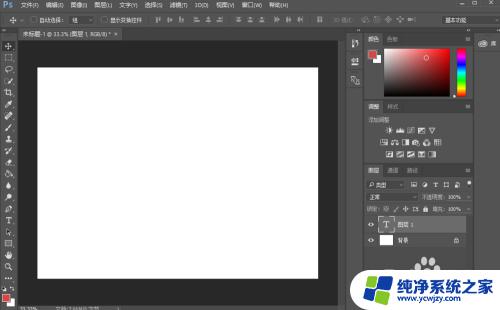
2.选择 文本工具图标,单击页面,出现输入图标,开始输入文字。选中已经输入的文字
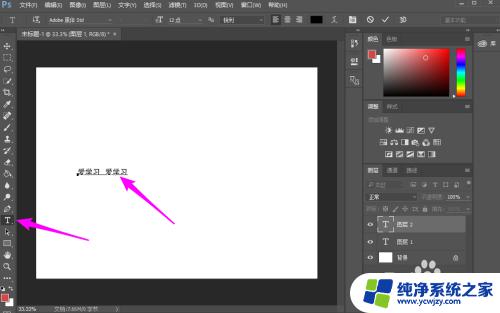
3.看到属性栏中有个数字,点击后面的箭头。看到下拉列表中最大只有72点,如果需要的大小不超过这个就直接选择
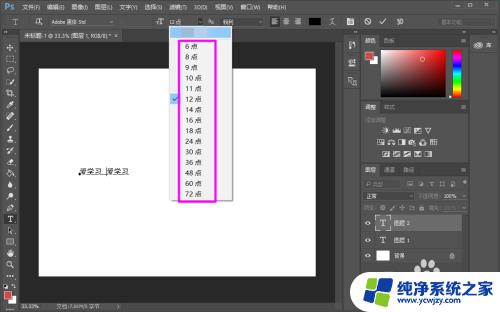
4.超过72点,就需要直接点击属性栏上的数字,让其处于编辑状态,输入我们要的数字
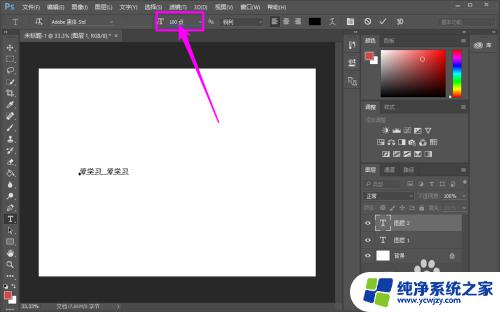
5.这样就可以看到我们输入的字体跟着变化了。
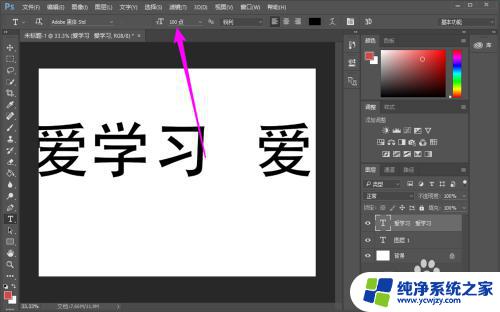
6.总结:
1.ctrl+N新建文档
2.选择 文本工具图标,输入文字后选中文字
3.点击后面的箭头。选中合适的字体大小数字
4.点击属性栏上的数字,输入我们要的数字
5.完成自定义数字设置

以上就是如何放大 PS 字体超过 72 大小的全部内容,如果您遇到这种情况,您可以按照本文提供的步骤来解决,非常简单快速,一步到位。